Buscando texto en modo horizontal en iPhone es posible. Por defecto, la pantalla del iPhone se ajusta automáticamente según la orientación de su dispositivo. Cuando tiene su iPhone colocado verticalmente, la pantalla se orienta en modo vertical. Si lo sostiene horizontalmente, su pantalla cambiará al modo horizontal.
Sin embargo, es posible que no pueda mantener su iPhone en modo horizontal. Cuando mira videos tomados verticalmente, por ejemplo, es posible que no desee que la pantalla de inicio gire al modo vertical. Eso es lo que este artículo espera decirte.
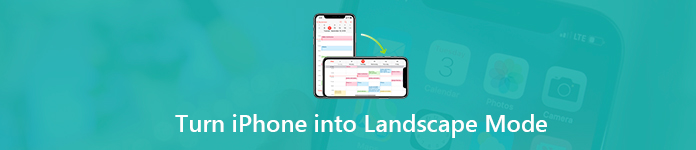
- Parte 1. ¿Qué es el modo horizontal del iPhone?
- Parte 2. Cómo convertir el iPhone en modo horizontal
- Parte 3. Cómo reparar el iPhone atascado en modo horizontal
- Parte 4. Preguntas frecuentes sobre cómo poner el iPhone en modo horizontal
Parte 1. ¿Qué es el modo horizontal del iPhone?
El modo horizontal del iPhone es la orientación de su pantalla que coloca imágenes, videos, texto y otros contenidos horizontalmente en su pantalla en lugar de verticalmente. En otras palabras, este modo se usa para mostrar contenidos de pantalla ancha.
Parte 2. Cómo convertir el iPhone en modo horizontal
Es bien sabido que Apple ha introducido muchas mejoras en iOS 13/14/15/16/17/18. Por lo tanto, es un poco diferente poner el iPhone en modo horizontal en iOS 18 y versiones anteriores.
Cómo poner el iPhone en modo horizontal en iOS 14 o posterior

Paso 1 Abre el Configuración aplicación desde su pantalla de inicio.
Paso 2 Toque su ID de Apple, vaya a Accesibilidad pestaña y seleccione tactil bajo el FÍSICO Y MOTOR sección. Toque Toque de asistencia y activarlo. Luego verá el botón virtual en su pantalla. (La pantalla táctil de iPhone no funciona?)
Paso 3 Siempre que desee convertir el iPhone en modo horizontal, toque el botón virtual, seleccione Device y luego Girar pantalla. Ahora, decide ingresar al Unidades or Derecha Modo paisaje. Luego, la pantalla de su iPhone se bloqueará en modo horizontal sin girar hasta que la cambie.
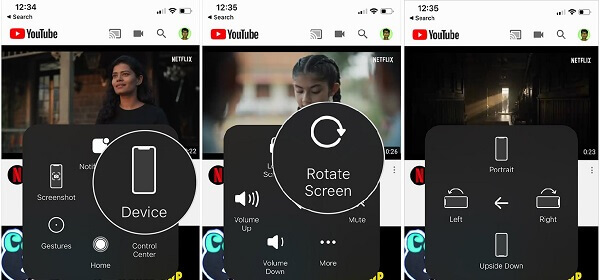
Cómo convertir el iPhone en modo horizontal en iOS 12 y versiones anteriores
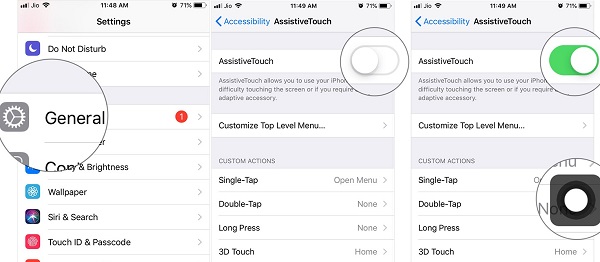
Paso 1 Si todavía está usando iOS 12 o anterior en su iPhone, también abra la aplicación Configuración, seleccione General y Accesibilidad. Encontrar Toque de asistencia y activarlo.
Paso 2 A continuación, puede convertir su iPhone 6 en modo horizontal con el botón virtual rápidamente.
Cómo bloquear el iPhone en modo horizontal por el Centro de control
Usar el botón AssistiveTouch para convertir el iPhone XR Max en modo horizontal tiene un inconveniente inevitable. El botón virtual sigue flotando en su pantalla y puede bloquear algo. Hay una manera más simple de hacerlo.
Paso 1 Pon tu iPhone en modo horizontal para ver películas en pantalla panorámica o videos de YouTube.
Paso 2 Abra el Centro de control y toque el Bloquear para bloquear el iPhone X u otros modelos en modo horizontal. Ahora puedes girar tu iPhone, pero la pantalla se mantiene en modo horizontal.

Paso 3 Cuando desee salir del modo horizontal en iPhone 8/7 o anterior, toque el Bloquear botón en el Centro de control nuevamente.
Parte 3. Cómo reparar el iPhone atascado en modo horizontal
A veces, puede encontrar su iPhone atascado en modo horizontal y no puede girar. Aquí identificamos varias soluciones para ayudarlo a solucionar este problema y luego su pantalla cambiará según sus necesidades.
Solución 1: intente con otra aplicación
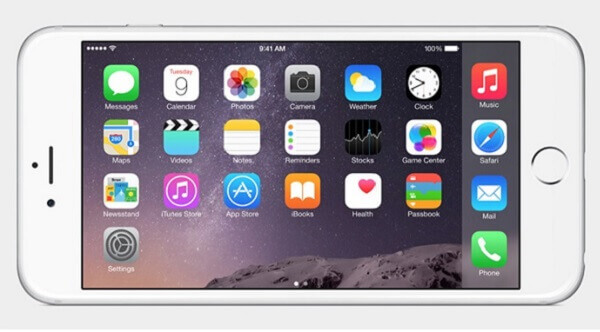
Tenga en cuenta que no todas las aplicaciones pueden cambiarse a una orientación diferente, como el modo horizontal en el iPhone 7 u otros modelos. Cuando accede a una aplicación y se atasca en modo horizontal, vuelva a la pantalla de inicio e intente con otra aplicación, como Mensajes. Si otras aplicaciones pueden cambiar entre los modos horizontal y vertical, significa que su iPhone funciona bien.
Solución 2: Verifique el bloqueo de pantalla
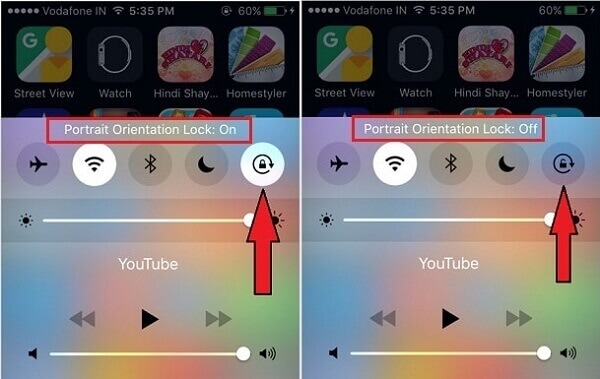
Como se mencionó anteriormente, hay un bloqueo de pantalla en el Centro de control. Una vez que lo enciende accidentalmente, su iPhone se atascará en modo horizontal o vertical y no podrá girar más. La solución es simple. Verifique su Centro de control y desactive Bloqueo de pantalla.
Solución 3: reinicie iPhone
Aunque reiniciar el iPhone es bastante fácil, vale la pena intentarlo cuando su dispositivo está atascado en modo horizontal.
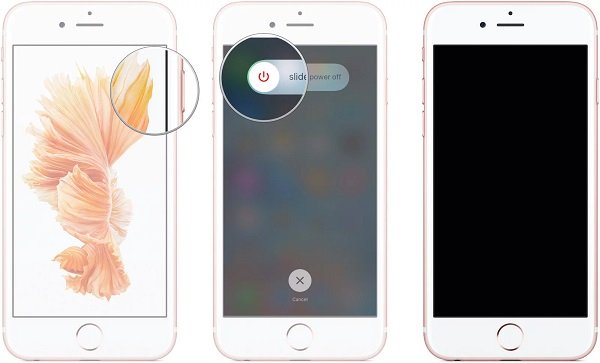
Paso 1 Pulse el botón Potencia botón hasta que aparezca la pantalla de apagado.
Paso 2 Mueva el interruptor de izquierda a derecha y su pantalla debería volverse negra.
Paso 3 Espere unos segundos y presione el Potencia botón para volver a encender tu iPhone. Ingrese su código de acceso y gire la pantalla para verificar si gira normalmente.
Más modelos sobre reinicio de iPhone, deberías consultar esta publicación.
Solución 4: Repara iPhone atascado en modo horizontal con recuperación del sistema iOS
Apeaksoft iOS Recuperación del sistema es la mejor manera de arreglar iPhone atascado en modo horizontal. No solo es fácil de usar, sino que también puede proteger sus datos.
1. Repara el iPhone atascado en modo horizontal rápidamente.
2. Mantenga sus datos y configuraciones en la condición original.
3. Admite un solo clic para forzar el reinicio del iPhone.
4. Disponible para iPhone con iOS 18/17/16/15/14/o anterior.
5. Equipa una interfaz fácil de usar y podrás encontrar lo que buscas rápidamente.
Cómo arreglar iPhone atascado en modo horizontal
Paso 1Conectar iPhone a la recuperación del sistema iOS
Cuando la pantalla de tu iPhone deje de girar, instala iOS System Recovery en tu computadora. Luego, conecta tu iPhone a la computadora con un cable Lightning. Una vez que inicie el software, detectará su dispositivo.

Paso 2Repara el iPhone atascado en modo horizontal
La Estado El área puede mostrarse de cuatro maneras. Si su iPhone funciona bien y solo no se puede girar la orientación de la pantalla, verá Para Tanque Empotrado o Alto al lado de Estado.
Hagan clic Solución rápida gratis para ingresar a la siguiente pantalla.
Seleccione el botón Modo estandar or Modo avanzado para abrir la ventana de descarga. Luego configure el Categoría:, Tipo y Modelo según su iPhone y seleccione la versión de iOS deseada. Golpea el Siguiente para comenzar a descargar el firmware y luego reparar el iPhone automáticamente.

Parte 4. Preguntas frecuentes sobre cómo poner el iPhone en modo horizontal
¿Por qué la pantalla de mi teléfono no se puede poner en modo horizontal?
Si descubre que su pantalla no se puede poner en modo horizontal cuando voltea su dispositivo, puede deberse a que activó el bloqueo de pantalla o deshabilitó el giro de pantalla en el modo horizontal. Centro de Control. También existe el caso en el que un programa específico está causando un conflicto y ese programa no puede permitir el cambio de pantalla. Podrás observar a qué caso pertenece tu dispositivo.
¿Todas las aplicaciones tienen modo horizontal?
No todas las aplicaciones pueden aplicar el modo horizontal. Algunos programas no te admiten en modo horizontal. Esto es algo que no puedes controlar ni cambiar. Debes elegir el modo apropiado para esa aplicación.
¿Cómo desactivo la rotación automática en un iPhone?
A veces, cuando cambias la orientación de tu teléfono, es posible que no quieras rotar lo que se muestra en la pantalla, pero tu dispositivo puede realizar esta acción automáticamente. Puede configurar para bloquear la orientación de su teléfono en el Centro de Control. Ábrelo y toca el Bloquear .
¿La pantalla de inicio del iPhone tiene modo horizontal?
En un momento, Apple también introdujo la posibilidad de poner la pantalla de inicio en modo horizontal. Pero con el iPhone X y los modelos posteriores, esta característica se eliminó. Así que ahora sólo puedes ver tu pantalla en orientación vertical.
¿Por qué el retrato es mejor que el paisaje?
La orientación vertical consigue una mejor visualización de las imágenes en tu teléfono, haciéndote sentir más íntimo y cómodo. Si bien el modo horizontal amplía la imagen mostrada y le ayuda a ver más detalles, puede estirar el tamaño de la pantalla, haciendo que algunos diseños pierdan su efecto original y es más probable que cause retrasos e imposibilidad de operar correctamente.
Conclusión
Esta guía le ha proporcionado los conocimientos que debe conocer sobre el modo horizontal en iPhone 16/15/14/13/12/11/X y anteriores. A veces, puede obtener una mejor experiencia en el modo horizontal, como ver videos en pantalla ancha. Afortunadamente, puede configurarlo fácilmente en dispositivos iOS. Cuando se trata de un iPhone atascado en modo horizontal, Apeaksoft iOS System Recovery puede ayudarlo a solucionarlo rápidamente. ¿Tiene más preguntas relacionadas con el modo horizontal? Deje su mensaje a continuación.




